Почему тормозит видео в интернете при нормальной скорости? 8 основных причин
Представим ситуацию, вы пришли вечером с работы, приготовили вкусный ужин и хотите совместить трапезу с просмотром интересного фильма онлайн. Вы находите подходящее кино, нажимаете на плей, а видео грузится с такое скоростью, что у вас уже весь ужин остыл, или вы его уже весь съели, а на экране еще идут начальные титры. Почему так случилось, ведь вы уверены, что со скоростью вашего Интернет-соединения видео должно грузиться моментально. Об этом мы и поговорим.
Причины медленной загрузки видео в интернете
- Перегруз центрального процессора. Это одна из самых распространенных проблем, когда система просто перегружена и не справляется со своими задачами. Чтобы проверить насколько перегружен ваш процессор, нажмите три клавиши: Ctrl+Shift+Esc. На экране появится окошко, с самом его низа посмотрите, на сколько процентов загружен ЦП и Физическая память. Если эти значения больше 50%, то система перегружена.
Чтобы облегчить работу вашей системы, необходимо, завершить выполнение всех ненужных задач. Для этого, все в том же окошке, сверху найдите вкладку “Процессы, проверьте весь список и завершите все задачи, которые не являются обязательными для выполнения. Также рекомендуется закрывать все ненужные вкладки в браузере и программы.
- Устаревшая версия браузера или проигрывателя Adobe Flash Player. Прогресс не стоит на месте, а особенно в интернете, появляются новые версии программ, новые форматы файлов, необходимо следить, чтобы ваше устройство не отставало. Периодически проверяйте обновления вашего браузера и проигрывателя, и это поможет вам избежать дальнейших проблем.
- Проблемы с драйвером видеокарты. Драйвера сами по себе не перестают работать, это может быть следствием воздействия вредоносной программы или их некорректной установки. Нужна будет переустановка. Если у вас сохранился установочный диск, то это не предоставит вам проблем. А если диска нет, то это тоже не страшно. Вам нужно просто узнать модель вашей видеокарты, зайти на официальный сайт фирмы производителя и скачать оттуда все необходимое.
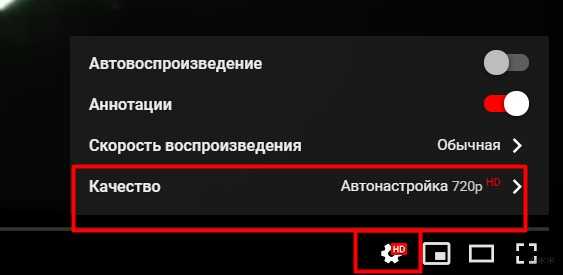
Как было сказано во втором пункте, необходимо следить за обновлениями, если вашей версии драйверов уже больше года, то их необходимо обновить, это также можно сделать через официальный сайт.
- Шпионские программы и вирусы. Прогрессирует не только сам Интернет, но и всевозможные вредоносные программы, которые стремятся пробиться через вашу защиту и забраться в систему. Поэтому так важно иметь хороший антивирус и постоянно обновлять его базу данных.
Шпионские программы способны монополизировать ваше соединение, а вирусы, стремясь к быстрому размножению, рассылают огромное количество электронных сообщений, что очень сказывается на скорости работы всей системы. Деятельность вредоносных программных обеспечений всегда скрытая, поэтому никогда не отключайте ваши защитные программы.
- Перегружен сервер сайта. Возможно, вы не один такой, кто решил побаловать себя плодами кинематографа, и случилось так, что большинство зашли на один и тот же сайт. Ресурсы любой странички в Интернете ограничены, и сервер просто не справился с такой популярностью и начал тормозить.
Чтобы убедиться, что дело именно в самом сайте, просто попробуйте открыть другую страничку из списка, предложенного поисковой системой. Если там все работает как надо, то советую вам там и оставаться.
- Не хватает ресурсов вашего устройства. Если характеристики вашего ноутбука, компьютера или планшета недостаточно высокие, то при попытке воспроизвести видео в высоком HD-разрешении, звук и картинка будут постоянно тормозить, так как система просто не справляется с задачей. Такое будет происходить, как при онлайн-просмотре, так и если вы скачаете видео на свое устройство.
Справиться с этой проблемой вам поможет апгрейд старого устройства, или покупка нового, с более высокими показателями.
- Перегрузка Интернет-линии. Желающих посидеть в сети Интернет в свой свободный вечер всегда очень много. Поэтому по вечерам канал может не справиться такой нагрузкой, и от этого страдает общая скорость всех Интернет-пользователей одного провайдера.
Обратитесь к вашему оператору с коллективной жалобой, ведь вы не один, кто страдает от этой же проблемы. Заставьте его принять меры, ведь вы же платите не за такую низкую скорость соединения.
- Проблема в вашем роутере. Чтобы установить, что проблема именно в вашем роутере, нужно замерить скорость при его использовании и при прямом подключении сетевого кабеля. Если первое меньше второго, то вам нужно приобрести роутер более новой модификации.
Также убедитесь, что ваше Wi-Fi соединение защищено паролем. Если его нет, то наверняка половина ваших соседей вам за это очень благодарны. Установите пароль или поменяйте старый, возможно, к вам подключился кто-то еще и активно пользуется бесплатным интернетом, перегружая вашу линию.
Надеемся, что наша информация поможет вам разобраться в вашей проблеме, и больше ничто не сможет помешать вам, провести вечера так, как вы это запланировали. Если же видео так и не начало нормально загружаться, то советуем обратиться за помощью к специалисту.
morepochemu.ru
Почему тормозит видео в интернете при нормальной скорости
Если тормозит видео в интернете, онлайн-просмотр превращается в настоящий кошмар. Часто причиной зависания видео является медленная скорость интернета, но не всегда (об основных причинах мы расскажем в этой статье).
Проблема с интернетом решается переходом на другой тариф или сменой провайдера, ещё можно ухудшить качество видео, например, с 720p до 480 или 360.
При острой необходимости можно скачать видеофайл на устройство и просмотреть его уже оффлайн. Но почему может тормозить видео в интернете при нормальной скорости? Мы сейчас разберем все основные причины.
Слабый процессор
Если у вас высокоскоростной интернет, вторая причина самая вероятная — у вас устаревший ноутбук, или компьютер, в котором стоит одноядерный процессор. Проверить, в этом ли причина, можно очень просто, достаточно запустить диспетчер задач. Это делается с помощью сочетания клавиш CTRL+ALT+DELETE, или можно кликнуть правой кнопкой мыши по панеле задач и выбрать в меню «Диспетчер задач».
Когда он запустится, то начните просмотр онлайн видео, например на Ютубе, или другом сайте. Если процессор начнет грузится на 95- 100%, то дело в нём.
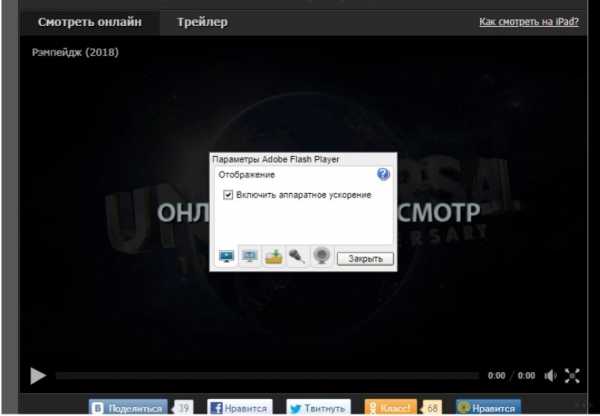
В таком случае мало что можно сделать, т.к. процессор в нотбуке сложно заменить на более мощный. Можете только попробовать отключить другие процессы, которые возможно забирают некоторые его ресурсы. Нужно максимально облегчить работу процессора: закрыть остальные вкладки в браузере, закрыть фоновые программы, выбрать упрощенную тему Windows, почистить компьютер с помощью Clean Master (CCleaner).
Нехватка оперативной памяти
Третья по популярности причина зависания — нехватка памяти. При просмотре видео устройство должно пропускать через себя много информации. Для этого на компьютере необходимо определённое количество памяти, которая достаточно быстро работает.
В общем случае, пользователю доступны три вида памяти:
- Кэш. Самая быстрая память, доступная пользователю. Кэш на компьютерах обычно не очень большой, так как он довольно дорого стоит и редко необходим в большом объёме.
- Оперативная память. Именно она влияет на воспроизведение видео в интернете. Работает довольно быстро, захламляется открытыми вкладками в браузере, разными виджетами, запущенными программами и так далее. Данные из «кэша» браузеров также хранятся в оперативной памяти компьютера. Что делать, чтобы отчистить оперативную память? Для этого также можно посмотреть все запущенные процессы в диспетчере задач (Ctrl+Shift+Esc) и закрыть все ненужные, при этом не рекомендуется отключать антивирусы.
- Дисковое хранилище. Когда не хватает и оперативной памяти, используется пространство системного диска, которое работает гораздо медленнее. Поэтому если тормозит онлайн видео, скорее всего, используется дисковое хранилище компьютера.
Таким образом, при постоянном зависании рекомендуется проверить состояние оперативной памяти. Необходимо удалить из неё весь мусор и закрыть ненужные программы, это с большой вероятностью избавит от зависания видео. Особенно это важно на ноутбуке, так как на таких устройствах часто не больше 4-6 ГБ оперативной памяти. Некоторые вирусы также могут «съедать» всю оперативную память. Причиной зависания видео также могут быть неполадки с интернетом.
Желательно добавить еще одну планку оперативной памяти (или заменить на планку большего объема), если это позволяет ноутбук, или материнская плата компьютера.
Почему тормозит беспроводной интернет?
Если интернет не проводной, то видео может тормозить из-за погодных условий. Например, гроза или сильный ветер иногда значительно уменьшают скорость передачи данных. Непроводное подключение — это мобильный интернет или связь через модем, соединение через wi-fi в этом случае не считается, так как до самого роутера связь проходит как раз по кабелю.
Также беспроводной интернет плохо проходит через бетонные или каменные стены, так что толщина стен тоже может стать причиной торможения видео. Тогда стоит переставить компьютер по-ближе к устройству. Стоит отметить, что современные роутеры достаточно мощные, чтобы раздавать интернет по всей квартире. И если появляются проблемы с интернетом в квартире, возможно, устройство вышло из строя или изначально было некачественным. В этом случае лучше обратиться в сервисный центр оператора.

Если зависания появляются редко, возможно, виновата устаревшая версия программы FlashPlayer, которая отвечает за плавность проигрывания видео в интернете в более непопулярных браузерах, или старых версия в популярных. Тогда исправить проблему можно, обновив плеер до актуальной версии.
Долго грузится видео на YouTube

На данный момент практически у всех подключен высокоскоростной интернет, благодаря которому можно без проблем смотреть видео в 1080р. Но даже с таким быстрым соединением могут возникать проблемы при просмотре видео на YouTube. Часто пользователи сталкиваются с тем, что видео не успевает загружаться, из-за чего и тормозит. Давайте попробуем разобраться в этой проблеме.
Решаем проблему с длительной загрузкой видео
Всего может быть несколько различных причин, которые вызывают данную проблему. Мы покажем самые распространенные причины долгой загрузки видео и решим их различными способами, чтобы вы могли методом исключения разобраться со своей проблемой и решить ее.
Способ 1: Настраиваем соединение
Одна из основных причин – плохое соединение. Возможно, вы пользуетесь Wi-Fi и сидите далеко от роутера или некоторые объекты, будь то микроволновая печь, каменные стены или пульт дистанционного управления, вызывают помехи. В таком случае постарайтесь убрать возможные помехи и сядьте поближе к роутеру. Проверьте, стало ли качество соединения лучше.
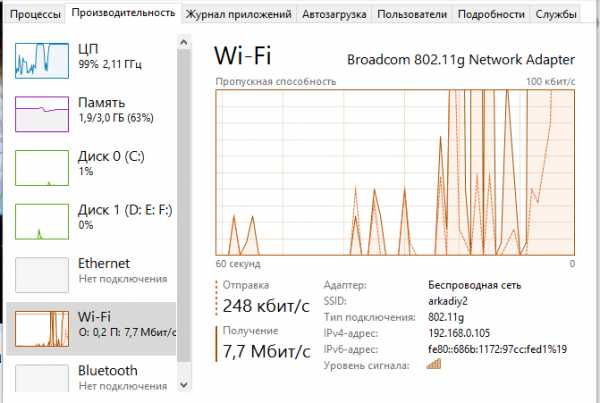
При использовании компьютера попробуйте подключиться к сети напрямую через LAN-кабель, поскольку такое подключение почти наполовину быстрее беспроводного.
Возможно, ваш провайдер не дает вам той скорости, которая заявлена в договоре. Чтобы проверить свою скорость, можно воспользоваться специальным сайтом.

Проверить скорость интернета
Проверьте скорость соединения. При несоответствии со значением, которое указано в договоре, свяжитесь со своим провайдером для дальнейшего разбирательства.
Также не забывайте про то, что чем больше подключено устройств к одной сети, тем скорость будет меньше, особенно, если кто-то скачивает файлы или играет в мультиплеерные игры.
Способ 2: Обновление
Встречаются случаи, когда длительная загрузка видеороликов связана с устаревшей версией вашего браузера. Вам необходимо проверить наличие обновлений и обновиться до последней версии. Это делается очень просто. Рассмотрим на примере Google Chrome.
Вы просто переходите в настройки и выбираете раздел «О браузере Chrome». Далее вы будете уведомлены о вашей версии веб-обозревателя и нуждаетесь ли вы в обновлении.
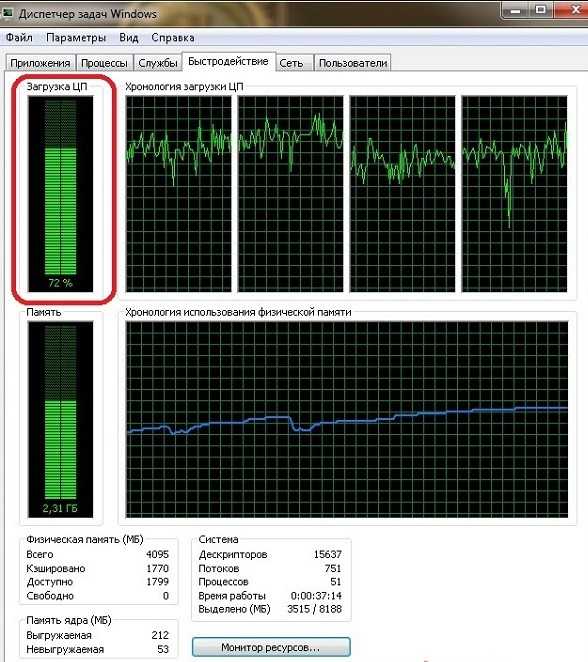
Обратите внимание на то, что устаревшие графические драйвера также могут замедлять загрузку видео. В таком случае, вам необходимо проверить актуальность графических драйверов и при необходимости установить их.
Читайте также: Узнаем, какой драйвер нужен для видеокарты
Способ 3: Блокировка определенных IP-адресов
При просмотре видеороликов поток идет не напрямую с сайта, а из кэша Content Distribution Networks, соответственно, скорость может отличаться. Чтобы смотреть напрямую, необходимо заблокировать некоторые IP-адреса. Сделать это можно следующим образом:
- Перейдите в «Пуск» найдите командную строку и запустите ее с правами администратора, нажав правой кнопкой мыши.
- Введите нижеизложенный текст:
netsh advfirewall firewall add rule name=”YouTubeTweak” dir=in action=block remoteip=173.194.55.0/24,206.111.0.0/16 enable=yesПодтвердите действия нажатием на «Enter».


Перезагрузите компьютер, попробуйте запустить Ютуб еще раз и проверьте скорость загрузки видео.
Подсказки
- Остановите скачивание файлов на время просмотра видео.
- Попробуйте уменьшить качество видео или смотрите не в полноэкранном режиме, что на 100% ускорит загрузку.
- Попробуйте использовать другой браузер.
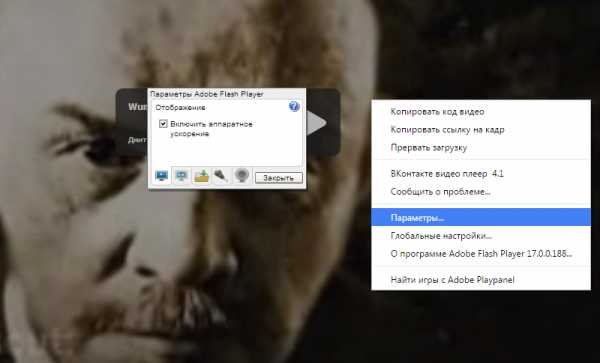
Пройдитесь по всем способам решения данной проблемы, хотя бы один из них точно должен помочь вам ускорить загрузку роликов в Ютубе.
Мы рады, что смогли помочь Вам в решении проблемы.Опишите, что у вас не получилось. Наши специалисты постараются ответить максимально быстро.
Помогла ли вам эта статья?
ДА НЕТlumpics.ru
Почему тормозит видео в интернете? Ищем причину
Просмотр видео в интернете — одно из самых частых времяпровождений. Вконтакте, YouTube, Vimeo — тысячи интересных видеороликов ждут в сети, но просмотр видео не всегда проходит гладко — зависания, подтормаживания, долгая загрузка могут испортить настроение. Почему тормозит видео в интернете и как это исправить?
Не хватает ресурсов компьютера
Воспроизведение видео – задача не самая простая. Если одновременно с этим процессом на компьютере работает несколько программ, то машине приходится задействовать свои системные ресурсы по максимуму. Особенно часто виснет видео, когда открыт какой-либо графический редактор, игра, программа для обработки видеофайлов.
Закройте ненужные программы и проверьте область уведомлений (системный трей в нижнем правом углу) — часто программы бывают открыты в фоновом режиме и свернуты в трей.
Отключено аппаратное ускорение у плеера
В настройках flash-плеера может быть отключено аппаратное ускорение. Эта настройка помогает использовать ресурсы видеокарты компьютера для более быстрого и плавного воспроизведения видео.
Проверьте, установлены ли у вас последняя версия драйвера для видеокарты и включите поддержку аппаратного ускорения в настройках. Для этого щёлкните правой кнопкой мыши по видео, выберите пункт «Параметры…» и на первой вкладке настроек поставьте галочку «Включить аппаратное ускорение».

Низкая скорость интернет-соединения
Часто не показывает видео в интернете из-за проблем со скоростью. Если она менее 2 Мбит/сек, то посмотреть кино в хорошем качестве без проблем, навряд ли получится. Узнать свою скорость можно, например, на ресурсе Speedtest (speedtest.net). Есть 3 решения проблемы.
- Глобальный: поход к фирме-провайдеру в целях смены тарифа на более скоростной.
- Компромиссный: снижение качества демонстрируемого фильма. Например, на сайте YouTube на панели управления присутствует значок, похожий на шестеренку. Его порядок – третий слева. Если щелкнуть по этой шестеренке правой кнопкой, появятся варианты качества видео. Чем ниже будет показатель, тем меньшая скорость интернета понадобится для его просмотра.
![Настройки качества видео тормозит видео в интернете настройки]()
- Что делать, если жертвовать качеством картинки не хочется? Отложите просмотр, скажем, на полчаса, и подождите, пока видео из интернета не подгрузится.
Неправильная работа браузера
Проблемы с показом видео ВКонтакте, на Ютубе или другом сервисе могут возникнуть из-за проблем в браузере. Если это кажется более простым, то можно воспользоваться другим браузером. Но в целом проблема решается очисткой временных файлов и cookies в настройках программы или переустановкой браузера.
Для тех, кто не хочет копаться в настройках, можно предложить утилиту CCleaner. Она совершенно бесплатная и отличается понятным интерфейсом. CCleaner анализирует содержимое компьютера и предлагает удалить ненужные, неиспользуемые файлы из кэша, cookies.

Если тормозит всё видео на компьютере
Особый случай – плохая работа видео не только в онлайн-режиме, но и в целом на компьютере — тормозят скачанные фильмы и видеоролики.
- Для начала попробуйте обновить кодеки. Кодеки — это программы, которые позволяют просматривать видео разных форматов в плеерах. Один из самых рапространённых наборов — K-Lite Codec Pack (codecguide.com/download_kl.htm). Скачайте последнюю версию и установите на своём компьютере.
- Попробуйте сменить проигрыватель для просмотра видео, например возьмите бесплатный и простой проигрыватель Media Player Classic, который входит в состав K-Lite Codec Pack и отлично показывает большинство файлов.
- Обновите драйвера вашей видеокарты. «Тормоза» при просмотре видеороликов могут быть связаны с проблемами в драйверах.
- Если перечисленные выше способы не помогли, то попробуйте просто обновить конфигурацию компьютера — замена процессора, видеокарты, добавление памяти могут сильно повлиять на скорость и качество воспроизведения видео.
Не работает полноэкранный режим
В некоторых случаях, видео показывает нормально до тех пор, пока не развернуть экран. Когда файл тормозит в полноэкранном режиме, запись останавливается через несколько секунд после запуска. Компьютер может не реагировать на движения мыши, не отображать диспетчер задач, не отзываться на любые нажатия кнопок на клавиатуре. Заставить машину как-то отреагировать может только перезагрузка.
Для начала можно попробовать нажать комбинацию Alt+F10, чтобы перейти в обычный режим. Если этот способ не помог, то после перезагрузки нужно переустановить флеш-плеер, поставив последнюю версию. Adobe Flash Player бесплатно доступен на сайте производителя (get.adobe.com/ru/flashplayer/).
Радикальное решение – переустановка операционной системы или обновление версии системы на более современную.
otvetprost.com
Видео в интернете тормозит: как с этим бороться?
Возможности глобальной на сегодняшний день переоценить сложно. Интернет коснулся практически всех видов деятельности человека, включая развлечение. Одним из них является видео, которое можно просматривать, не отходя от компьютера. Фильмы, клипы, телепередачи или просто чьи-то видеозаписи – большинство пользователей глобальной сети не могут без этого жить.
К сожалению, как и любое электронное устройство или программное обеспечение, технология передачи видеопотока через интернет рано или поздно даёт сбой. Одним из самых неприятных проблем при просмотре видео является его сильное торможение. Просматриваемые ролики внезапно останавливаются на каком-нибудь моменте, затем продолжаются (либо вовсе не продолжаются) спустя некоторое время. Сложно не согласиться, что подобная проблема вызывает массу негативных эмоций, и, чтобы мы ни делали, она никуда не может деться.

В этой статье мы рассмотрим основные причины, по которым видео виснет при его просмотре онлайн, а также опишем способы их решения.
Содержание статьи:
Недостаточно ресурсов компьютера
Как известно, для просмотра любого видео, компьютер использует различные встроенные устройства – видеокарту, звуковую карту, оперативную память, жёсткий диск и процессор. Если первые два компонента ПК практически не влияют скорость обработки видеопотока в интернете (имеется в виду исключительно онлайн-просмотр), то вторые три – очень даже.
Центральный процессор и оперативная память могут быть перегружены обработкой запросов от различных приложений, выполняющихся на компьютере. Известно, что большинство браузеров прежде, чем начать показывать видео из интернета, записывают его на жёсткий диск. Последний, в свою очередь, может быть уже занят записью или считыванием каких-то данных (например, копируется большой файл).
Почему же видео тормозит, если я уверен, что на компьютере не запущено никаких лишних программ, перегружающих работу компонентов ПК? Ответ прост – работают вирусные программы либо какое-нибудь из приложений зациклилось при выполнении своей работы. Узнать, почему это происходит и происходит ли вообще, поможет стандартный диспетчер приложений.
Вызвать его можно с помощью одновременного нажатия клавиш «Ctrl+Alt+Del» или «Ctrl+Shift+Esc». Сделайте это, а затем внимательно наблюдайте за выполняемыми процессами.
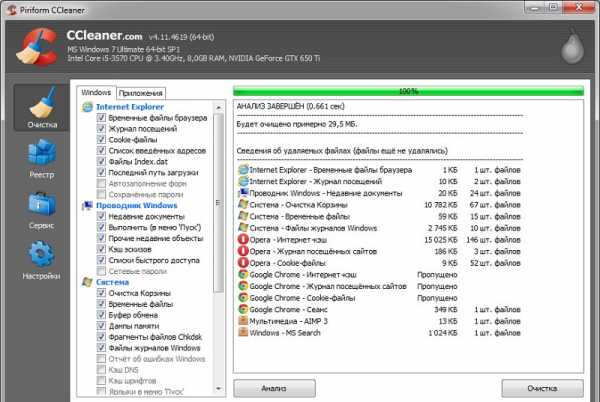
Если в вашем случае ситуация такая же, как на изображении, то можете смело делать вывод, что видео тормозит из-за действий программ. А как проверить загруженность винчестера?
Диспетчер задач версий Windows от XP до 7 не отображает информацию о загруженности жёсткого диска. Начиная с Windows 8, диспетчер стал отображать её.
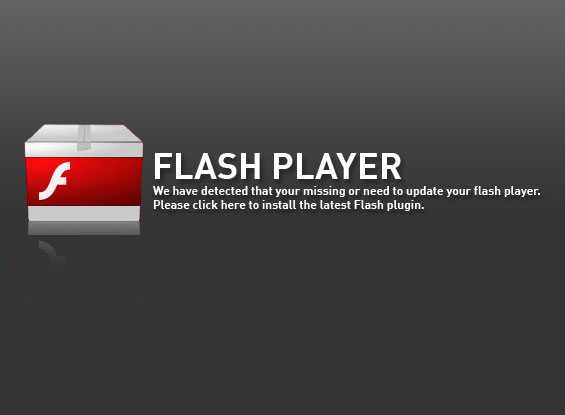
Что делать, если у меня нет Windows 8? Загруженность винчестера можно также узнать при помощи различных программ, например, AnVir Task Manager.
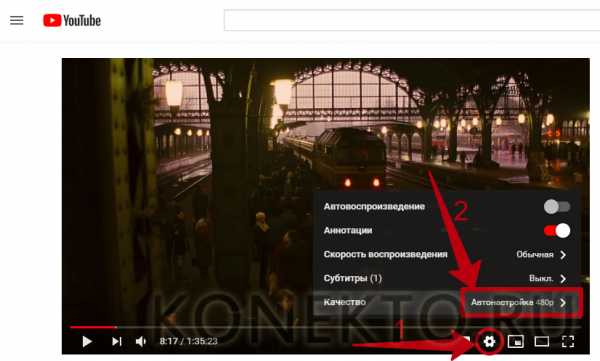
На скриншоте видно, что программа «BitTorrent.exe» в настоящий момент расходует 1,919 Кб/сек от максимальной скорости жёсткого диска. Это, конечно, очень мало, т. к. средняя скорость рядовых винчестеров составляет порядка 60-80 Мб/сек. Но если в вашем случае программа показывает примерно равное этим цифрам значение, значит, видеоролик тормозит именно по этой причине.
Остаётся только завершить процессы, использующие ресурсы компьютера. Сделать это можно, выделив название процесса, а затем нажав клавишу Del.
Во всём этом, конечно, существуют свои нюансы. Например, невозможно снять задачу, потому как нет доступа. Либо процессор, оперативная память или винчестер перегружены самим браузером, через который вы пытаетесь просмотреть онлайн-видео. В первом случае часто помогает перезагрузка ПК или полное сканирование его на вирусы, т. к. именно они обычно блокируют свои процессы. Во втором – переустановка браузера либо использование другого.
Поехали дальше.
Мусор в браузере
Если даже ваш браузер не потребляет чрезмерно большое количество ресурсов ПК, это ещё не значит, что он работает хорошо. Почему? А потому, что бывают случаи, когда видео зависает из-за нарушенного функционирования проводников, т. к. они при работе в интернете скапливают различный мусор – куки и кэш-файлы, различные плагины и расширения (типа панель Яндекс и подобные). Единственное верное решение в этом случае – удаление этого мусора.
Это могут делать различные программы. Мусор удалить можно и через сам браузер, но т. к. для каждого отдельного проводника мы не будем расписывать процесс чистки, воспользуемся всё же специализированным софтом. Одной из таких программ является CCleaner. Она находится в интернете в свободном доступе, эффективна и проста в обращении. Установите её и запустите, а затем:
- Выберите меню «Очистка».
- Откройте вкладку «Приложения».
- Отметьте галочки для своего браузера, как на картинке ниже.
- Остаётся сделать последнее – нажать на кнопку «Очистка».

Теперь попробуем разобраться с плагинами. Как и в предыдущем случае, удаление таких расширений в каждом браузере происходит по-своему. Сторонние программы, если они и существуют, для этих целей лучше не использовать – они могут удалить неизвестно что и почему. Поэтому рассмотрим в качестве примера, как делать это вручную в Google Chrome:
- Чтобы посмотреть, какие расширения используются в данный момент, вписываем в адресную строку браузера – «chrome://plugins».
- Отобразится список плагинов.
- Чтобы отключить какой-либо из них, нажимаем кнопку «Отключить» под названием плагина.

- Проделываем это для всех плагинов, кроме Adobe Flash Player – это именно он отвечает за просмотр видео в интернете, проигрываемых при помощи флеш-плеера.
- Также пробуем выключать расширения (вводим в браузер «chrome://extensions/»), как на картинке.

- Теперь перезапускаем браузер, включаем видео и наблюдаем, тормозит ли оно или нет.
Устаревшее программное обеспечение
Технологии на месте не стоят. Для построения сайтов начинают использоваться всё новые и новые фишки, делающие их более удобными для работы. Если ваш браузер или флеш-проигрыватель обновлялись когда-то 5 месяцев назад, тогда сразу становится ясно, почему виснет видеоклип у вас на компьютере.
Решение этой проблемы самое быстрое – просто скачайте новый браузер в интернете или обновите свой. Инструкция для Google Chrome:
- Наберите в адресной строке интернет-проводника «chrome://help/».
- После этого браузер автоматически начнёт проверять наличие обновлений и, если они есть, то он обновится самостоятельно, в ином случае выдаст сообщение о том, что у вас уже установлена последняя версия, как здесь:

Теперь обновляем проигрыватель флеш. Для этого нужно сделать:
- Вписываем в интернет-браузер сайт «http://get.adobe.com/ru/flashplayer/».
- Нажимаем на ссылку «Загрузите системный модуль Adobe® Flash® Player…».
- А затем жмём кнопку «Установить сейчас» и следуйте инструкциям установщика (обратите внимание, что вам также будет предложена установка «McAfee Security Scan Plus» – если не хотите устанавливать эту программу, просто снимите галочку).

Ещё варианты
Во-первых, ваша скорость интернета может быть слишком низкая. Попробуйте в этом случае снизить качество просматриваемого онлайн-видео, если это позволяет сайт. Например, на YouTube качество можно снизить так:
- Нажмите на значок в виде шестерёнки в правом нижнем углу.
- Затем кликните по кнопке «Качество».
- Выберите наименьшее значение.
Во-вторых, вашем флеш-плеере не включена функция аппаратного ускорения. Чтобы включить её, просто нажмите по любому онлайн видео правой кнопкой мыши и выберите в меню пункт «Параметры». В появившемся окошке перейдите в первую вкладку и поставьте галочку, как указано на картинке:
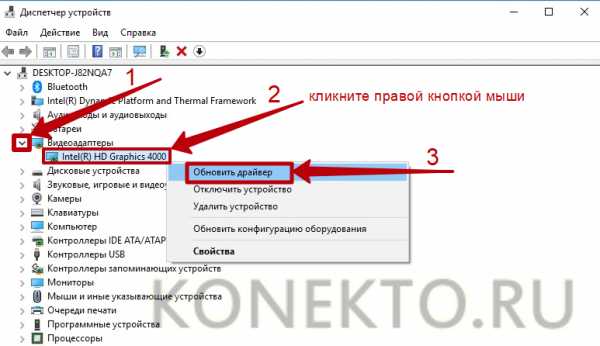
В-третьих, в вашей системе не установлен драйвер на видеокарту. Чтобы проверить это в Windows 7 и 8, кликните правой кнопкой мыши по пустому месту рабочего стола, затем выберите пункт «Разрешение экрана». Появится окно:

Далее откройте ссылку «Дополнительные параметры». Если у вас появиться окошко, в котором будет написана модель вашей видеокарты, тогда всё нормально. Как тут:

Вконтакте
Одноклассники
sdelaicomp.ru
Тормозит видео в Интернете при просмотре онлайн
Если при воспроизведении на любом сайте тормозит видео, то причину неполадки обычно следует искать не в некорректной работе ресурса, а у себя на компьютере. Проблема может возникнуть как в браузере, так и в аппаратной части компьютера, поэтому иногда диагностика занимает достаточно много времени.
Низкая скорость соединения
Прежде чем проверять техническое характеристики компьютера и производить манипуляции с флеш-проигрывателем, убедитесь, что провайдер предоставляет вам нормальный доступ в интернет. Измерить скорость можно на нескольких площадках:
- Speedtest.
- Яндекс.Интернетометр.
- 2ip.
Для получения корректного результата отключите программы, которые имеют доступ в интернет: например, uTorrent. Замерьте скорость на двух-трех сервисах. Она будет заметно ниже, чем обещано в тарифном плане – это обычная ситуация. Но если скорость слишком низкая, проверьте исправность кабеля и подключения, а затем обратитесь к провайдеру.
Если проблема возникает при просмотре фильма на планшете или на ноутбуке, использующем мобильный интернет с низкой скоростью, то есть два выхода:
- Снизить качество видео до минимального значения.
- Подождать, пока видеозапись прогрузится до конца, после чего спокойно её воспроизвести.

Проблемы могут быть и на сайте, на котором выложено видео. При большом наплыве посетителей пропускной способности сервера не хватает. Но это не относится к гигантам вроде YouTube или ВКонтакте и к их проигрывателям. Подобные сбои могут появиться, скорее, на небольших сайтах, которые используют свой видеоплеер.
Высокая нагрузка на процессор и ОЗУ
Если видео тормозит при нормальной скорости интернета, обратите внимание на потребление памяти и ресурсов процессора. При открытии большого количества вкладок и длительной работе с ними браузер может потреблять 1-2 Гб оперативной памяти, заодно нагружая ЦП. Чтобы проверить, сколько ресурсов компьютер тратит на выполнение поставленных задач, откройте диспетчер задач (Ctrl+Shift+Esc).
Для снижения нагрузки следует закрыть лишние вкладки во всех браузерах. Если на компьютере меньше 4 Гб ОЗУ, включите файл подкачки. Кроме того, посмотрите, какие программы запущены, кроме браузеров. Чем меньше задач выполняется одновременно на компьютере, тем меньше лагает видео и звук при просмотре онлайн. Это относится в первую очередь к старым машинам со слабыми техническими характеристиками. Если компьютер настолько устарел, что уже не тянет работу простых программ вроде браузеров, то следует задуматься о замене компонентов. Посмотреть текущие модели устройств со всеми характеристиками можно с помощью таких программ, как Speccy, CPU-Z, AIDA64.
Если компьютер настолько устарел, что уже не тянет работу простых программ вроде браузеров, то следует задуматься о замене компонентов. Посмотреть текущие модели устройств со всеми характеристиками можно с помощью таких программ, как Speccy, CPU-Z, AIDA64.
Проблемы с проигрывателем
Характеристики компьютера стали серьезно влиять на онлайн-воспроизведение после перехода большого количества видеохостингов на HTML5-плеер. В отличие от старого Flash Player, HTML5 требует больше ресурсов. На старом компьютере видео в полноэкранном режиме и высоком качестве лагает – изображение постоянно подвисает, дергается, звук прерывается. Проблема устраняется с помощью плагина Magic Actions for YouTube, который работает в Chrome, Opera и Mozilla Firefox. К сожалению, на других сайтах, кроме YouTube, ничего не меняется.
- Добавьте в браузер плагин Magic Actions for YouTube и откройте его параметры.

- Нажмите «Options», чтобы перейти к настройкам.

- Найдите пункт «Force Player Type», поставьте галочку. Выберите «Flash».

Для удобства отметьте пункт «Enable Auto HD» и выберите качество, которое будет по умолчанию устанавливаться на все ролики. Также поставьте галочку «Hide Ads», чтобы убрать рекламу на YouTube. 
Если видео тормозит даже при использовании Flash Player, щелкните по проигрывателю правой кнопкой и откройте параметры. Убедитесь, что аппаратное ускорение включено – эта опция отвечает за быстрое и плавное воспроизведение.
До появления HTML5-плеера устранить проблемы с воспроизведением видео онлайн можно было обновлением Adobe Flash Player. Но сейчас все браузеры, работающие на основе Chromium (Google Chrome, Opera, Яндекс Браузер и еще большое количество менее известных программ), имеют встроенный флеш-плеер, который обновляется вместе с выходом новой версии обозревателя.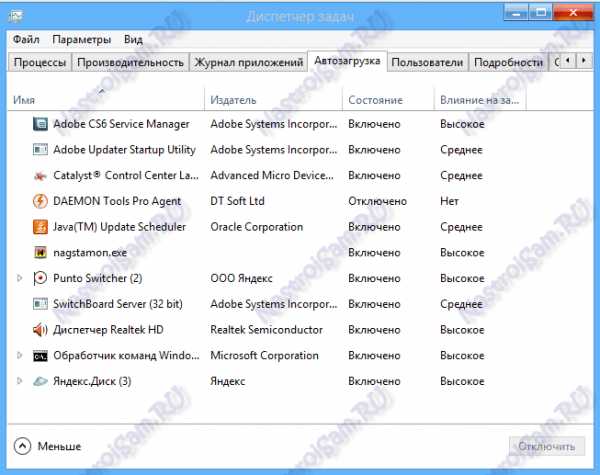
Кстати, если на компьютере установлена Windows XP или Vista, то Chrome больше не обновляется из-за прекращения поддержки. Отсюда могут появляться разные проблемы, в том числе невозможность нормально посмотреть видео в интернете.
Неполадки в работе браузера
Проблемы с воспроизведением видео возникают не только XP, но и на Windows 10. В этом случае грешить на отсутствие поддержки не приходится, так что приходится искать причину в настройках браузера. Раньше в Chrome можно было отключить встроенный Flash Player и использовать сторонний плагин. С 2014 года сторонние плагины для воспроизведения флеш не поддерживаются. Поэтому остается один способ: воспользоваться экспериментальными функциями браузера и посмотреть, как они влияют на качество воспроизведения видео. В Google Chrome:
- Вставьте в адресную строку «chrome://flags/#ignore-gpu-blacklist» и нажмите Enter. Щелкните «Включить» для активации графического ускорителя.

- Перейдите на «chrome://flags/#disable-accelerated-video-decode». Отключите опцию декодирования.
В Яндекс.Браузере операция выполняется схожим образом, только вместо «chrome» в адресе необходимо написать «browser». На Mozilla Firefox тоже можно отключить аппаратное ускорение, но делается это иначе:
- Откройте вкладку «Дополнительные» в настройках.
- В поле «Просмотр сайтов» уберите отметку «По возможности использовать аппаратное ускорение».

Если перечисленные способы не помогают, попробуйте очистить кэш браузера и удалить cookie. Часто проблема с воспроизведением возникает в Chrome, но при этом в Mozilla Firefox всё работает без лагов даже на старых компьютерах, так что использование другого обозревателя тоже станет выходом.
compconfig.ru
8 причин, почему тормозит видео в интернете. Что делать?
Далеко не все могут раскошелиться на топовый ПК, который способен работать плавно при любых условиях.
Поскольку большинство приобретает себе офисные сборки с минимальными характеристиками, говорить о стабильной работе приложений не приходится.
Содержание:
Самый часто задаваемый вопрос пользователей: «почему тормозит видео в интернете и что делать?»
Причина 1: видеокарта
Просмотр роликов в соцсетях либо площадках типа YouTube считается наиболее распространенным занятием в интернете.
Зачастую вся прелесть от просмотра куда-то испаряется при длительной загрузке, тормозах и зависаниях.
Так почему тормозит видео в интернете при нормальной скорости соединения?
Начнем с распространенной проблемы, т.е. нехватки ресурсов. Зачастую офисные компьютеры лишены дискретной видеокарты.

Вместо нее используется встроенное ядро, распаянное на материнской плате. Пропускная способность такого решения очень слабая, поэтому рассчитывать на суперпроизводительность не приходится.
В качестве альтернативы вам могут предложить центральный процессор, который имеет встроенное видеоядро.
Это решение уже лучше, но до уровня дискретной графики тоже недотягивает.
к содержанию ↑
Причина 2: процессор
У вас новая карта, но проблема никуда не исчезла. А способен ли процессор раскрыть потенциал этой карты?
Многие «гении» попросту не задумываются об этом, считая, что дорогой и мощный «видик» избавит от всех проблем.
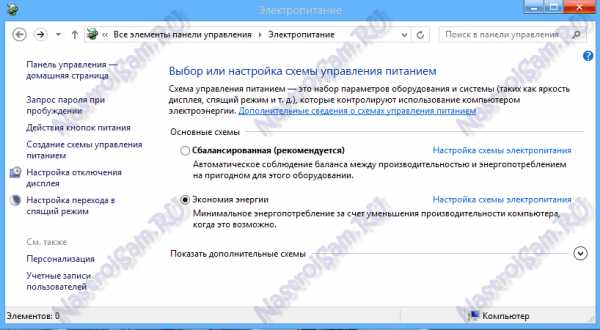
Для начала усвойте одну простую хитрость. Видео реализует весь свой потенциал только вкупе с мощным процессором и ОЗУ.
Блок питания также важен. Нехватка мощности приведет к тому, что «железо» будет работать не в полную силу, а сам БП очень быстро сломается.
Никто не заставляет приобретать вас Intel Core i7 либо AMD FX-9590, но знание спецификации собственного ПК спасает от ряда проблем.
к содержанию ↑
Причина 3: память
Почему тормозит видео в интернете в полноэкранном режиме, а в окошке все работает отлично? Налицо нехватка оперативной памяти либо памяти видеокарты.
Хотя может быть виновата и пропускная способность машины.
Многим это ничего не скажет, но если не вдаваться в подробности, то есть 2 типа видеоускорителей: офисные и игровые. Офисные имеют шину от 32 до 128 бит.
Игровые, соответственно, от 128 до 512. Больший показатель говорит о более высокой производительности.
Обратите внимание! Малое количество ОЗУ также сказывается при просмотре.
Если вы не знаете, почему тормозит видео в интернете на виндовс 8, запустите диспетчер задач и посмотрите, сколько оперативной памяти доступно в данный момент.
Нажмите Ctrl+Alt+Delete и посмотрите вниз, как на скриншоте.
Если показатель загрузки приближен к 70–80%, закройте все ненужные приложения.
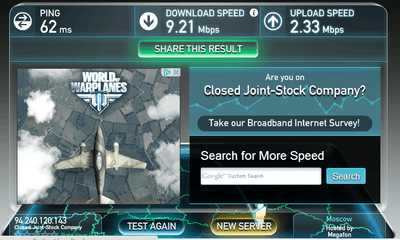
к содержанию ↑
Причина 4: кодеки
Сейчас многие почувствуют себя хакерами. Устаревшие кодеки – одна из причин того, почему тормозит видео на youtube и не только.
Не вдаваясь в подробности, поясним, что они собой представляют.
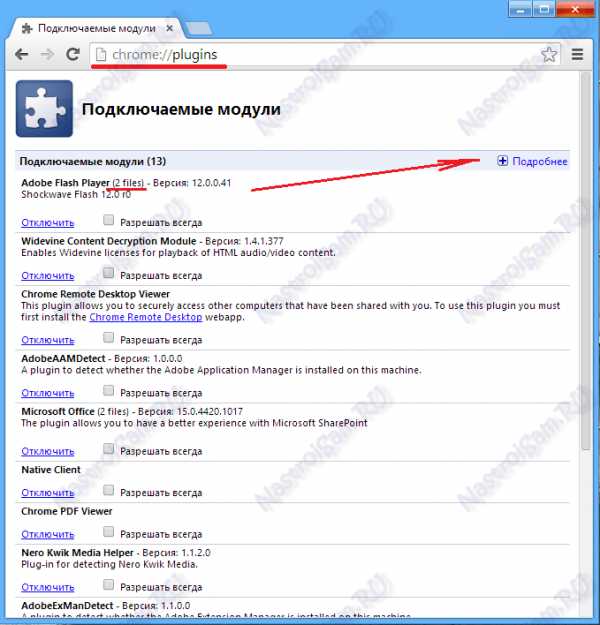
Кодек – набор системных файлов, отвечающих за чтение всех современных видеоформатов, которые обрабатываются компьютером. На всякий случай обновите их.
В частности, самым распространенным пакетом подобного ПО считается K-Lite codec pack.
Если этот способ не помог, то вы хотя бы будете иметь обновленную версию кодеков. Хуже не будет.
к содержанию ↑
Причина 5: аппаратное ускорение
Почему тормозит видео в вк, если у вас не работают никакие приложения и программы, кроме браузера? Вроде и скорость соединения хорошая, а все равно воспроизводится рывками.
Попробуйте включить аппаратное ускорение. Для этого нажимаем правой кнопкой по ролику в том же вк, ищем «параметры» и переходим.
Видим окно, как на скриншоте. Остается лишь поставить галочку и закрыть контекстное меню.

к содержанию ↑
Причина 6: медленный интернет
С этой бедой сталкивался каждый, и не раз. Ресурсов сети не хватает для комфортного потокового проигрывания.
Чтобы удостовериться в скорости передачи, можно воспользоваться таким ресурсом, как speedtest.
При скорости менее 2 Мбит/сек рассчитывать на комфортный просмотр наивно. Есть несколько способов решения:
- Смена провайдера либо повышение скорости. Эта возможность, к сожалению, доступна лишь для больших городов. Жители деревень и сел не обладают огромным выбором поставщиков услуги.
- «Ухудшение» качества ролика в настройках плеера. В YouTube или ВК можно регулировать настройки воспроизведения. Картинка, конечно, станет немного хуже, но прогружаться будет ощутимо быстрее.
- Подождите несколько минут, пока фильм либо видео частично загрузятся. Система попросту не успевает воспроизводить ролик в потоковом режиме, потому как скорости интернете банально не хватает.
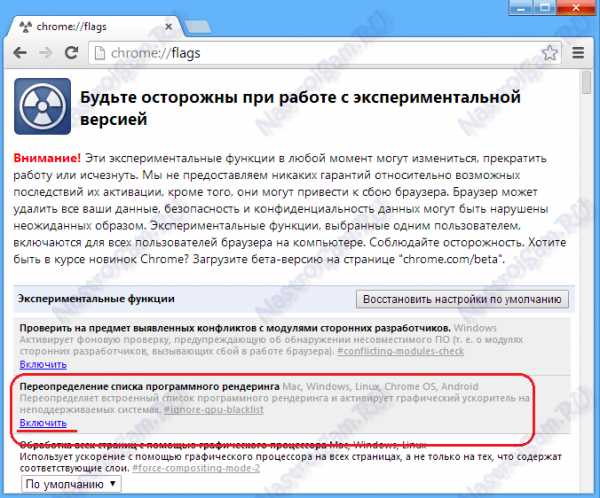
к содержанию ↑
Причина 7: лишний мусор
При регулярном посещении интернета, в хранилище скапливается ваша история просмотров страниц. При этом захламляется кеш-память и не только. В результате быстродействие становится куда хуже.
Обратите внимание! Если вы не хотите копаться в настройках обозревателя, установите небольшую утилиту CСleaner, которая будет самостоятельно вычищать любого рода «мусор».
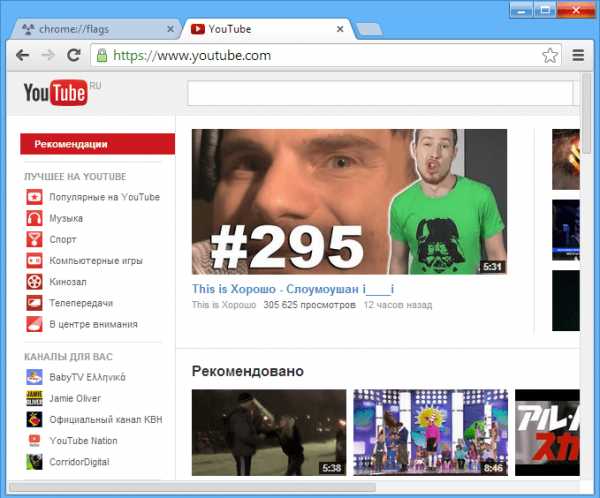
к содержанию ↑
Причина 8: Flash-плеер
Эта небольшая программа отвечает за плавность воспроизведения роликов в интернете.
Так что, если при запуске ПК вы видите «надоедающее» окно из серии «обновите Flash-плеер», не стоит сразу же закрывать окошко.
Выполните это действие, а затем посмотрите на изменения. Зачастую проблема тут же исчезает.
Если тормозит видео онлайн, не нужно сразу бежать в сервис, где переустанавливают ОС. Для начала проведите комплекс мероприятий программного характера, чтобы понять, в чем причина.
Хуже не будет, даже если ничего и не помогло. Во-первых, вы приведете программы в актуальное состояние, а во-вторых, почистите всю систему от ненужного хлама.
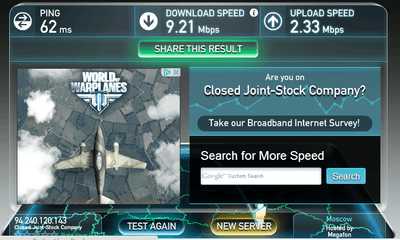
Далее взгляните на общее состояние системного блока. Пыль, грязь и прочие элементы нужно в срочном порядке продуть, почистить и удалить.
Возможно, комплектующие попросту не получают нужного количества воздуха для комфортной работы.
Снижение температуры на 5-7 градусов дает прирост производительности до 30–50%.
В крайнем случае обновите конфигурацию ПК, добавив память, или сменив видеокарту с процессором.
Каталог программ
geek-nose.com


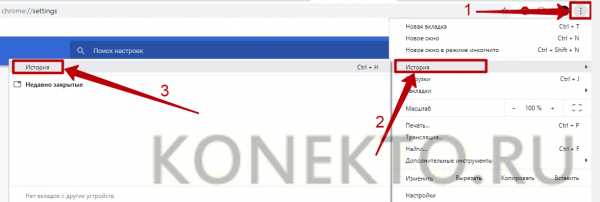
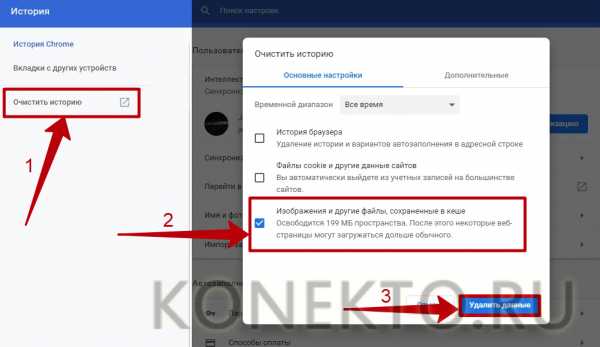
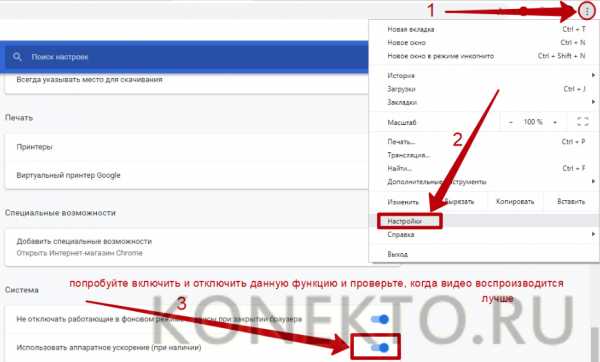
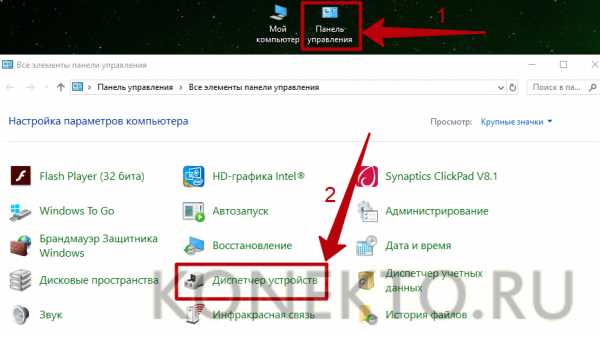
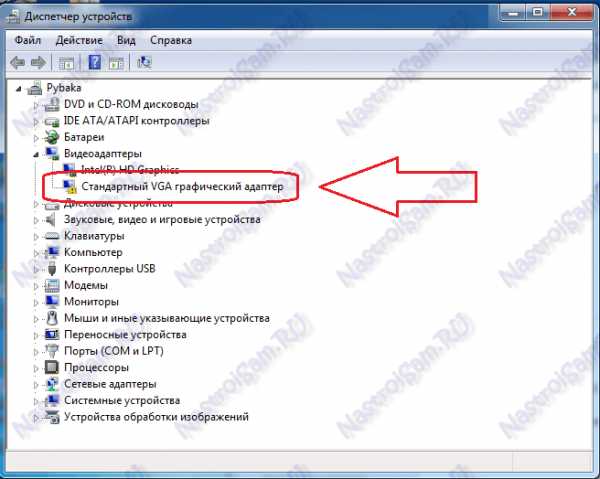
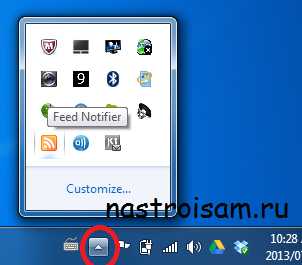
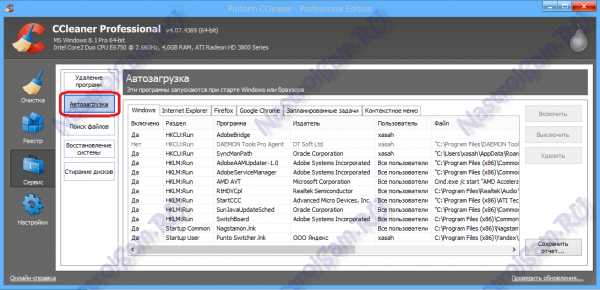



Ваш комментарий будет первым